当前位置:首页 > 使用Google Chrome开发者工具监测并解决性能问题
使用Google Chrome开发者工具监测并解决性能问题
来源:
谷歌浏览器官网
时间:2025-05-12
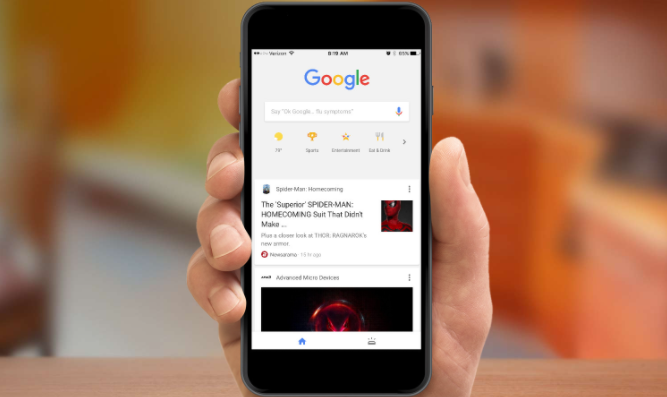
开启 Chrome 开发者工具十分简便,在 Windows 或 Linux 系统下,按下 Ctrl + Shift + I 组合键;Mac 用户则按 Command + Option + I 组合键,即可打开工具界面,切换到“Performance”面板,正式开启性能监测之旅。
进入“Performance”面板后,先点击左上角的录制按钮开始记录页面加载过程。此时,Chrome 会详细捕捉各类资源加载、脚本执行、样式计算及页面绘制等信息,并以时间轴形式直观呈现。等待页面完全加载且各项数据稳定后,再次点击录制按钮停止录制,便获取了完整的性能数据。
分析性能数据时,重点关注几个关键指标。“First Contentful Paint”(首次内容绘制),衡量页面从加载到首次呈现任何文本、图像等内容的时间,直观反映用户对页面初始加载速度的感受;“Largest Contentful Paint”(最大内容绘制),标识页面中最大元素渲染完成的时间,关乎页面主要内容的展示效率;“Speed Index”,综合考量页面视觉进展速度,数值越低,用户体验越佳。通过这些指标,能快速定位性能短板所在。
资源加载是影响性能的关键因素之一。观察“Network”标签页,可查看各类资源如 HTML、CSS、JavaScript、图片等的加载详情。若发现某些资源加载时间过长,需检查其文件大小是否过大,可考虑压缩图片、精简代码等方式优化;同时留意资源的请求顺序与依赖关系,合理调整,避免因等待某个关键资源加载而阻塞后续流程。例如,将关键 CSS 置于头部,确保页面尽早获取样式信息进行渲染;将非关键的 JavaScript 文件置于底部,避免干扰页面的并行加载。
JavaScript 脚本的性能优化也不容忽视。在“Performance”面板中,通过火焰图(Flame Chart)可直观看到各个脚本的执行时间与调用关系。若某个脚本执行时间过长,可能存在算法复杂度过高、频繁 DOM 操作或不必要的计算等问题。此时,可深入分析脚本逻辑,优化算法结构,减少不必要的计算与 DOM 操作次数;对于可延迟执行的脚本,采用异步加载方式,如使用“async”“defer”属性或动态插入脚本标签,让页面先加载其他关键内容,提升整体响应速度。
样式计算方面,过度复杂的 CSS 选择器与大量深层嵌套规则会增加浏览器的解析负担。利用 Chrome 开发者工具的“Audits”功能,可检测 CSS 的有效性与效率,识别未被使用的样式规则并清理;尽量采用简洁高效的选择器,遵循 CSS 最佳实践规范,提高样式计算速度,减少对页面渲染的阻碍。
此外,浏览器缓存机制的有效利用能显著提升性能。在“Network”面板中查看缓存相关设置,确保静态资源如图片、样式表、脚本文件等设置了合理的缓存策略。这样,当用户再次访问页面时,浏览器可直接从本地缓存读取这些资源,无需重复下载,大幅缩短加载时间。
经过全面细致的性能监测与针对性优化后,再次使用 Chrome 开发者工具进行测试验证。对比优化前后的各项性能指标,如页面加载时间是否显著缩短、关键指标数据是否明显改善等,直至达到预期的性能目标,为用户提供更流畅快速的网页浏览体验。
